Cómo sincronizar música de iTunes a iPhone
Una de las bendiciones que tienen los iPhone es que los puedes usar como si fuera un reproductor de música. De esta forma, podrás escuchar tus canciones favoritas cuando lo desees sin necesidad de cargar otro dispositivo. Lo que debes saber es ¿Cómo sincronizar iPhone con iTunes?, para tener a tus artistas favoritos en un solo lugar
Recordemos que iTunes es un programa oficial de Apple que se utiliza para múltiples funciones. A pesar de ser tan importante, algunos usuarios no lo saben utilizar correctamente. Pensando en esto, a continuación te indicamos cuatro métodos que puedes emplear para sincronizar la música que desees en el iPhone ¡Sigue leyendo!
4 formas de sincronizar música iTunes iPhone
Sincronizar música de iTunes a iPhone es más sencillo de lo que parece. Lo que si debes tener en cuenta antes de aplicar alguno de los métodos que aquí mencionaremos, es que siempre necesitas tener la última versión de iTunes actualizada. Si no la tienes, puedes descárgala directamente desde la página de Apple.
Por otra parte, verifica el espacio de almacenamiento que tienes disponible en tu teléfono móvil. Si no sabes cómo hacerlo, solo tienes que seguir la siguiente ruta: Ajustes luego ir a general y almacenamiento de dispositivos. Una vez comprobado esto puedes seguir alguno de los siguientes métodos.
- Forma 1: Cómo sincronizar itunes con iphone de forma automática
- Forma 2: Cómo sincronizar musica itunes de forma manual
- Forma 3: como sincronizar iphone via wifi
- Forma 4: como sincronizar itunes con mi iphone con terceros
Forma 1: Cómo sincronizar itunes con iphone de forma automática
iTunes es el programa que Apple quiere que utilices para transferir tu música al iPhone de forma segura. Sin embargo, este procedimiento no es tan efectivo para todos.
Una de las grandes desventajas de este método es que nunca tienes pleno control sobre las canciones que transfieres. Por ejemplo, si en tu computadora tienes 100 canciones pero quieres colocar solo 50 de esas, lamentablemente todas se sincronizarán de forma automática y pasarán a tu dispositivo.
En pocas palabras, nunca tenemos control sobre la transferencia. Por otra parte, si indicas por medio de otra computadora que deseas “borrar y sincronizar”, todas las pistas se remplazarán.
Ahora bien, si estás consciente de estos problemas y aun así quieres probar este método, puedes seguir los siguientes pasos:
Paso 1: Conecta tu iPhone al ordenador a través de un cable USB (preferiblemente el cable original que viene con tu teléfono)
Paso 2: Espera que el ordenador reconozca el dispositivo y luego haz clic sobre la imagen del mismo.
Paso 3: Seguidamente, presiona en el lado izquierdo de la ventana la opción de resumen y luego el tipo de contenido que vas sincronizar. En este caso sería la categoría “música”.
Paso 4: Ahora se mostrarán del lado derecho las funciones de sincronizar música. Marca la casilla que indica “Playlists, artistas, albumes y generos seleccionados”. Con esto habrás culminado la sincronización.
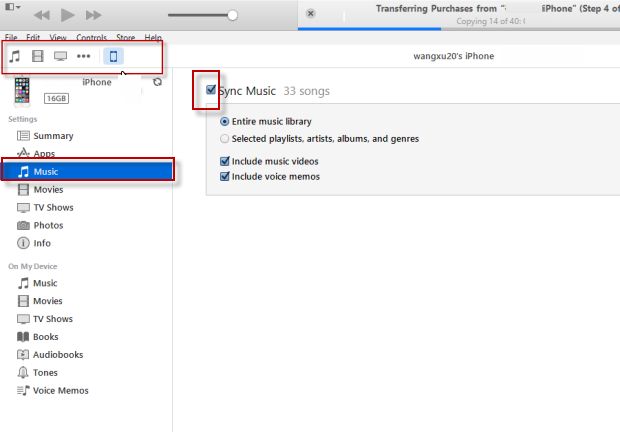
Forma 2: Cómo sincronizar musica itunes de forma manual
Otra alternativa que nos ofrece el reproductor de Apple es pasar nuestra música de forma manual. El inconveniente con este sistema es que resulta ser muy lento y tedioso. Buscar las pistas y arrastrarla al dispositivo no es de lo más avanzado que tiene iTunes.
Otra desventaja de este procedimiento es que no podrás ejecutarlo si la biblioteca manual de iCloud esta activada. Sin olvidar que al igual que el método anterior, solo podrás sincronizar canciones desde un ordenador autorizado por ti. A continuación, te decimos como aplicar este sistema.
Paso 1: Abre iTunes y conecta el dispositivo al ordenador.
Paso 2: Haz clic sobre el dispositivo.
Paso 3: Selecciona en el lado izquierdo la categoría de “Canciones” y automáticamente se mostrarán los archivos de audio que hay en la biblioteca.
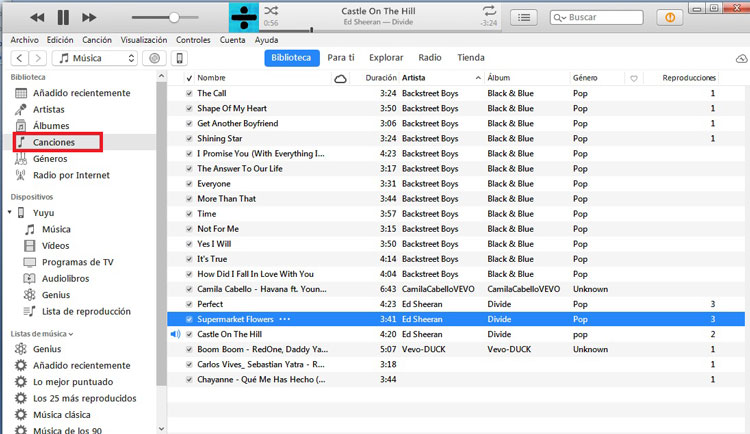
Paso 4: En la barra que queda al lado derecho, busca las canciones que deseas agregar al iPhone. Sombréalas y arrástralas una por una hasta la imagen del dispositivo (en el lado izquierdo).
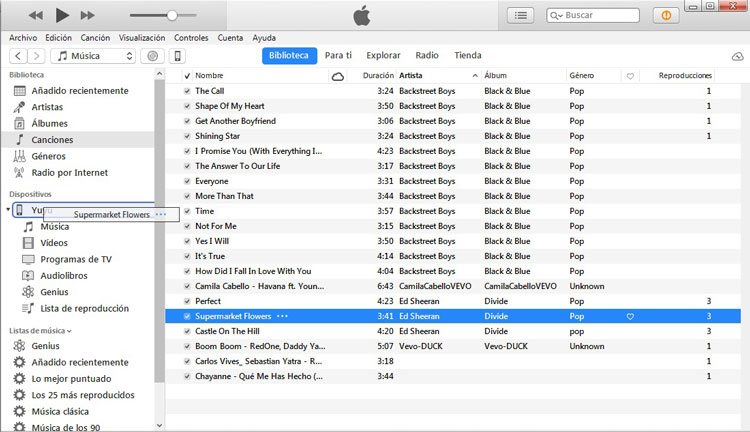
Nota: para realizar este procedimiento debes tener activada previamente la opción de “Administrar la música y los videos manualmente”, que se encuentra en la categoría resumen. Para activarla solo necesitas marcarla y presionar OK.
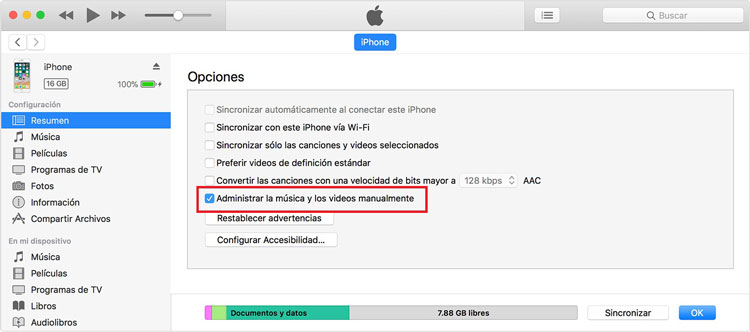
Forma 3: como sincronizar iphone via wifi
Usar una red inalámbrica para sincronizar las canciones en tu iPhone también es una opción. No obstante, la lentitud de este método puede ser algo frustrante. Además, para que funcione esta sincronización es necesario primero hacer una configuración manual que te permita elegir el tipo de documento a sincronizar.
Por otra parte, los archivos de audio jamás se transferirán o actualizarán si el ordenador no está encendido. De lo contrario, no se completará el proceso. Si ya consideraste estas desventajas y aun deseas probar este método, aquí te explicamos lo que debes hacer:
Paso 1: Abre iTunes y conecta el dispositivo móvil al ordenador.
Paso 2: Presiona sobre el icono del dispositivo y haz clic en “Resumen”.
Paso 3: Elige la opción de “sincronizar con este iPhone vía Wi-Fi”, ubicada en la lado derecho de la pantalla.
Paso 4: Pulsa el botón de aplicar y escoge los elementos que se sincronizarán.
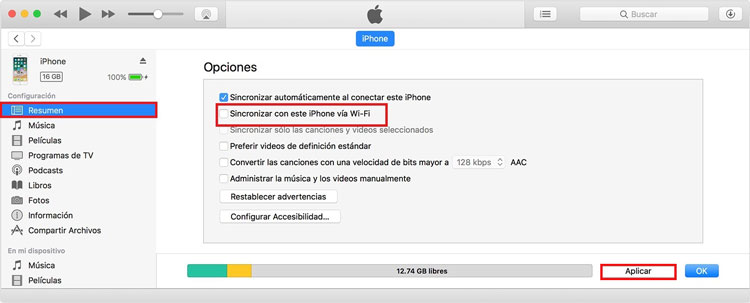
Nota: Para activar esta función dentro del iPhone ingresa a la siguiente ruta Ajustes, general y sincronizar ahora.
Forma 4: como sincronizar itunes con mi iphone con terceros
Tenorshare ha desarrollado un programa llamado Tenorshare iCareFone que funciona con un gestor de datos del sistema operativo de Apple. Una de las ventajas de usarlo es que nos logra independizar de los mecanismos de seguridad que impone esta empresa a sus usuarios.
Por otra parte, cuando utilizamos iCareFone no solo adquirimos la función de trasferir archivos de audio, vídeos, contactos o SMS. Esta herramienta evita que pierdas tus datos en cualquier procedimiento pues respalda y restaura en cuestión de minutos a través de una red inalámbrica. A continuación los pasos que debes seguir.
Lo primero que hacer es descargar iCareFone de manera segura sin anuncios desde los siguientes botones:


Paso 1: Abre el programa y conecta tu dispositivo con un cable USB.Selecciona la primera opción “De iTunes a dispositivo” para sincronizar tu música de iTunes al dispositivo.
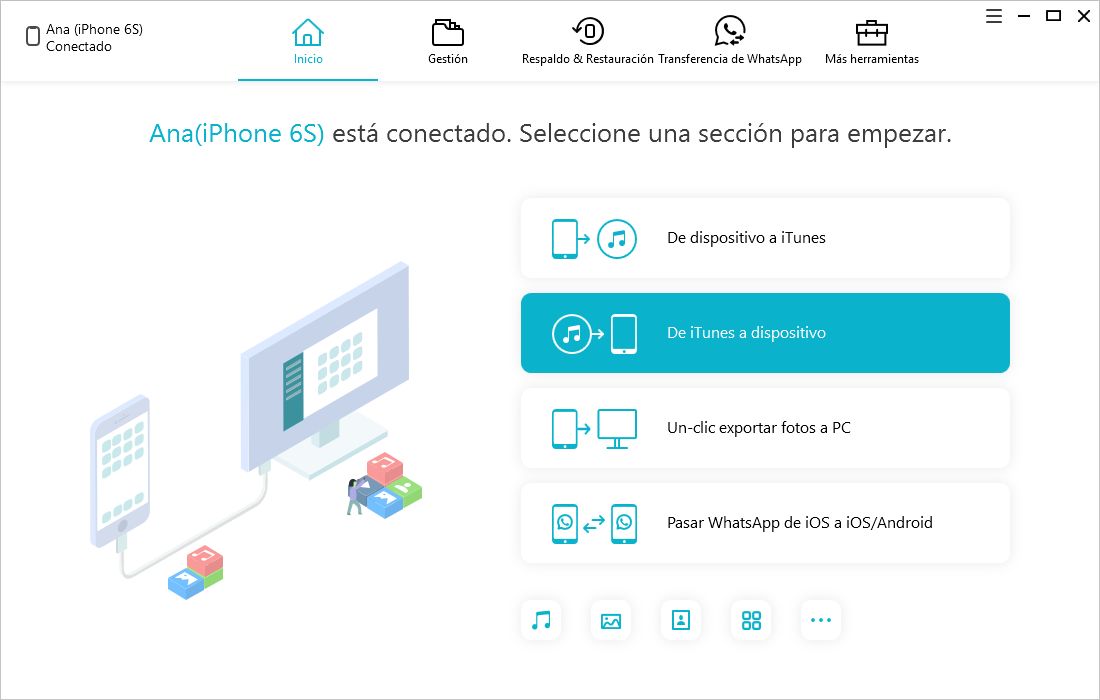
Paso 2: Automáticamente se abrirá el programa iTunes en iCareFone. Selecciona la opción de música. A continuación pulsa en el botón transferir para sincronizar tu música de iTunes al dispositivo
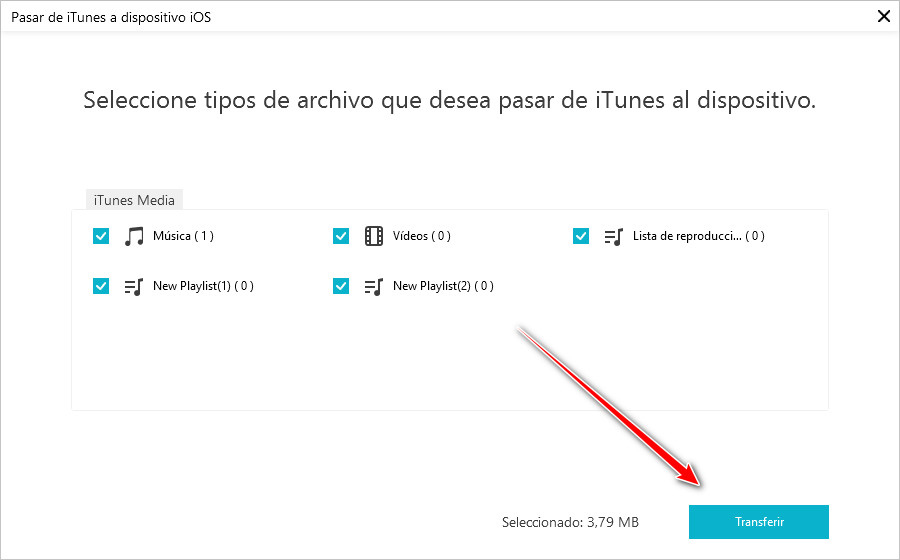
De esta forma, respondemos a la interrogante de ¿Cómo sincronizar la música de iTunes a mi iPhone? A través de 4 formas sencillas de aplicar. Una de ellas incluso considera un programa desarrollado por Tenorshare iCareFone que resulta útil cuando no se desea recurrir a una solución impuesta por Apple.

